[ 관리자화면에서 선택하는 방법 ]
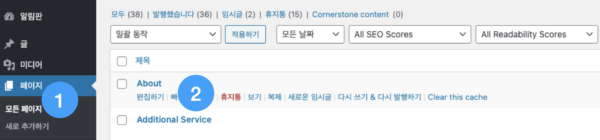
1
관리자화면에서 로그인 후 [페이지] 클릭
2
관리할 페이지 제목 또는 편집하기 클릭
[ 사용자화면에서 선택하는 방법 ]
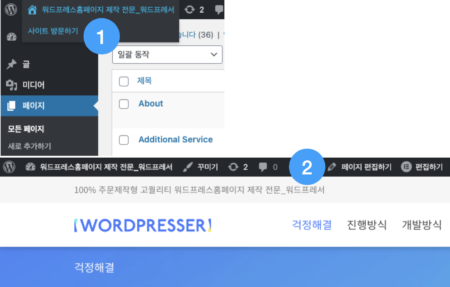
1
관리자화면 접속 후 [사이트 방문하기]를 클릭하여 사용자화면으로 이동
2
사용자화면에서 편집할 페이지로 이동 후 상단의 [페이지 편집하기] 클릭
[ 텍스트 편집하기 ]
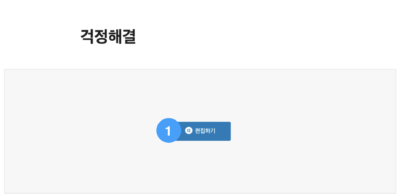

1
[편집하기] 클릭하여 엘레멘토 편집 영역으로 이동
2
왼쪽 텍스트 영역 또는 화면 텍스트 영역에서 텍스트 수정
3
텍스트 수정 완료 후 [업데이트] 클릭 시 사용자화면에 적용 완료
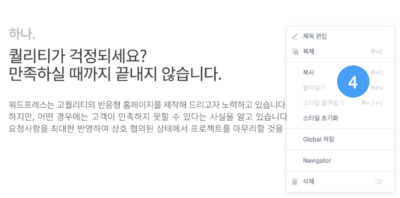
4
마우스 오른쪽을 클릭 시 복사 및 삭제 가능
[ 이미지 편집하기 ]
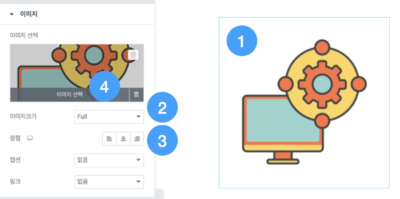
1
편집할 이미지 선택
2
[이미지크기] 영역에서 이미지 사이즈 변경 가능
3
[정렬] 영역에서 이미지 정렬 변경 가능
4
이미지 변경 시 [이미지 선택] 클릭

5
이미지 등록 : [파일 업로드하기]에서 이미지 파일 업로드 또는 [미디어 라이브러리]에 업로드할 이미지 드래그 앤 드롭
6
사용할 이미지 선택
7
[미디어 삽입] 클릭 시 선택된 이미지로 변경